装机吧一键重装xp系统步骤
装机吧怎么u盘一键重装xp系统?装机吧u盘工具兼容性强,支持iso制作、写入U盘、自定义镜像还原及一键在线重装系统功能,非常的强大实用,支持windows系统系列的傻瓜式重装,今天给大家分享一下使用装机吧u盘重装工具一键重装xp系统的步骤教程。
装机吧怎么u盘一键重装xp系统?
1、安装完成后,我们打开软件,选择需要安装的xp系统,点击”安装此系统“。
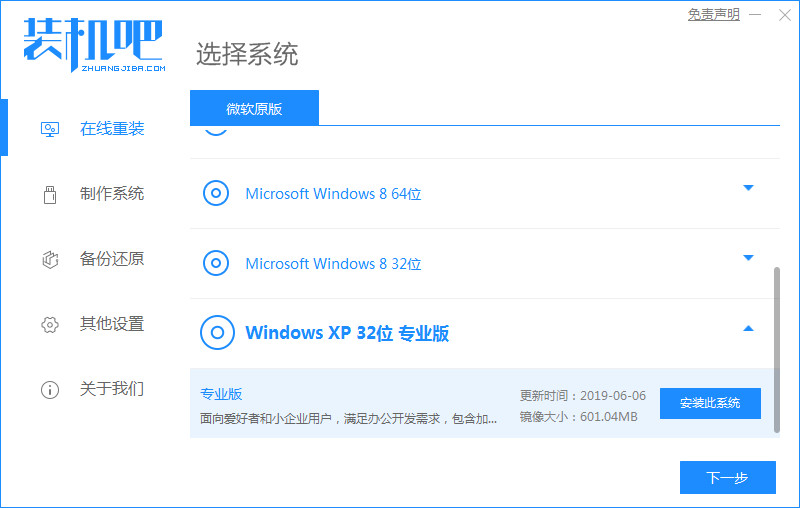
2、然后选择需要下载的系统软件,勾选完成后点击下一步。
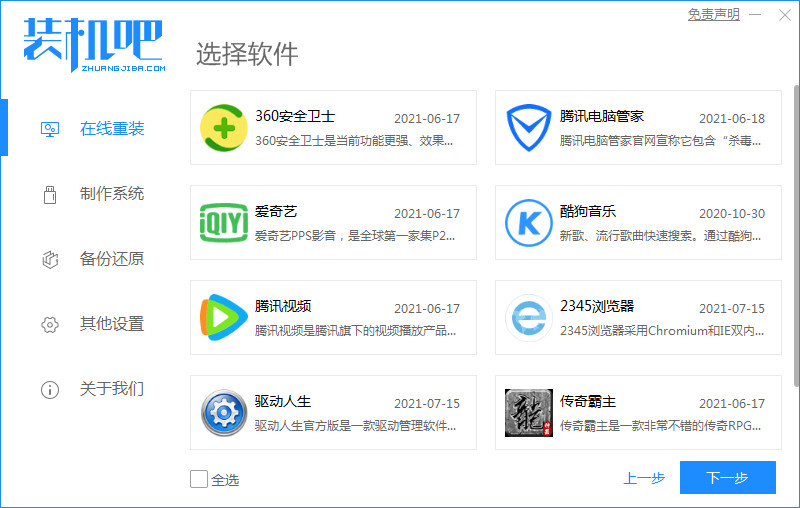
3、开始下载系统镜像文件及数据资料,我们等待下载完成就好了。
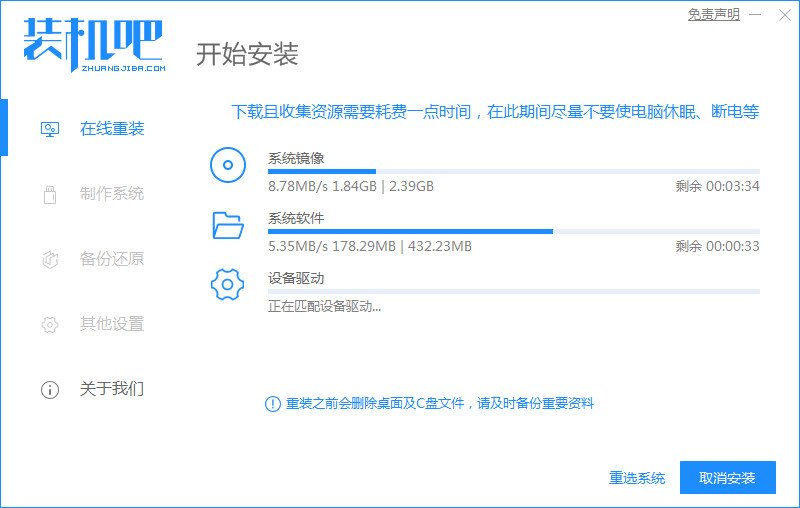
4、下载完成后会提示我们需要重启电脑,这时我们点击”立即重启“。
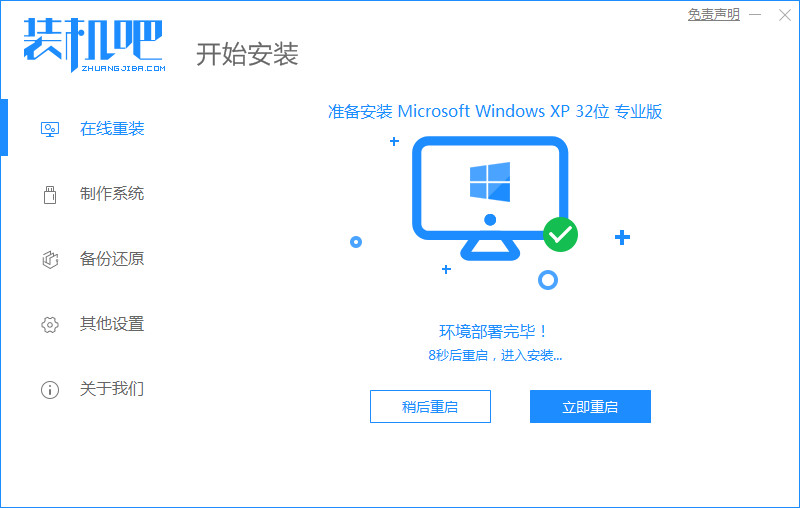
5、当重启进入到启动项页面的时候,我们选择第二个选项”ZhuangJiba PE“进入到系统。
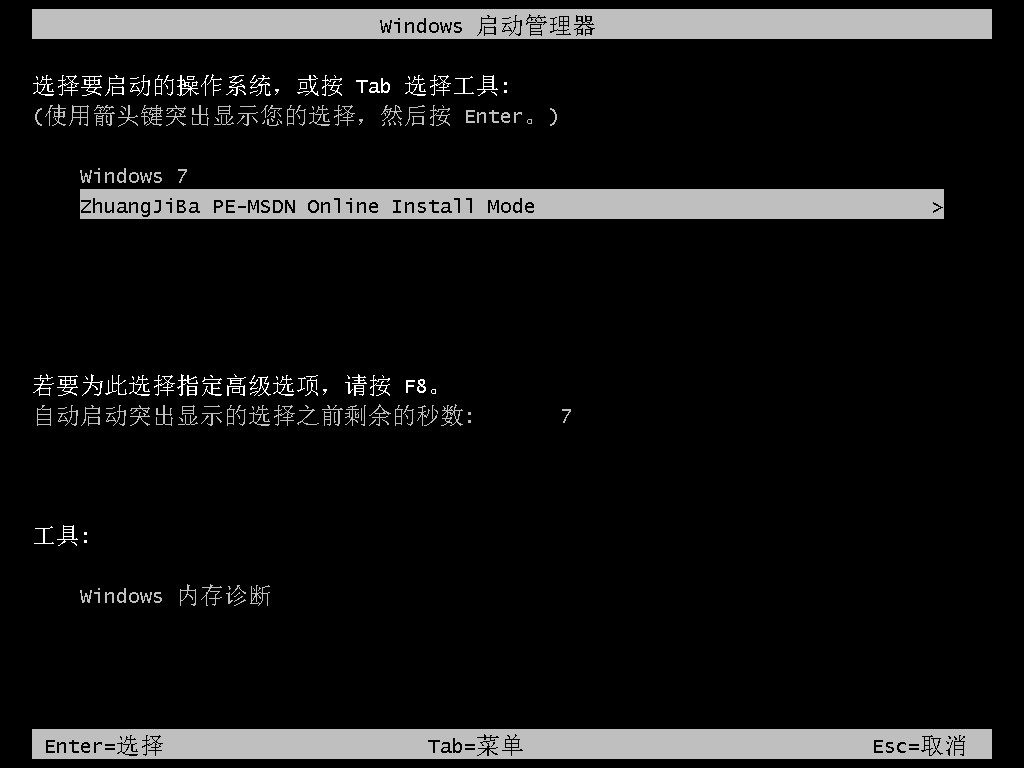
6、进入到系统桌面后,打开我们的装机吧装机工具,开始自动安装系统镜像文件资料。
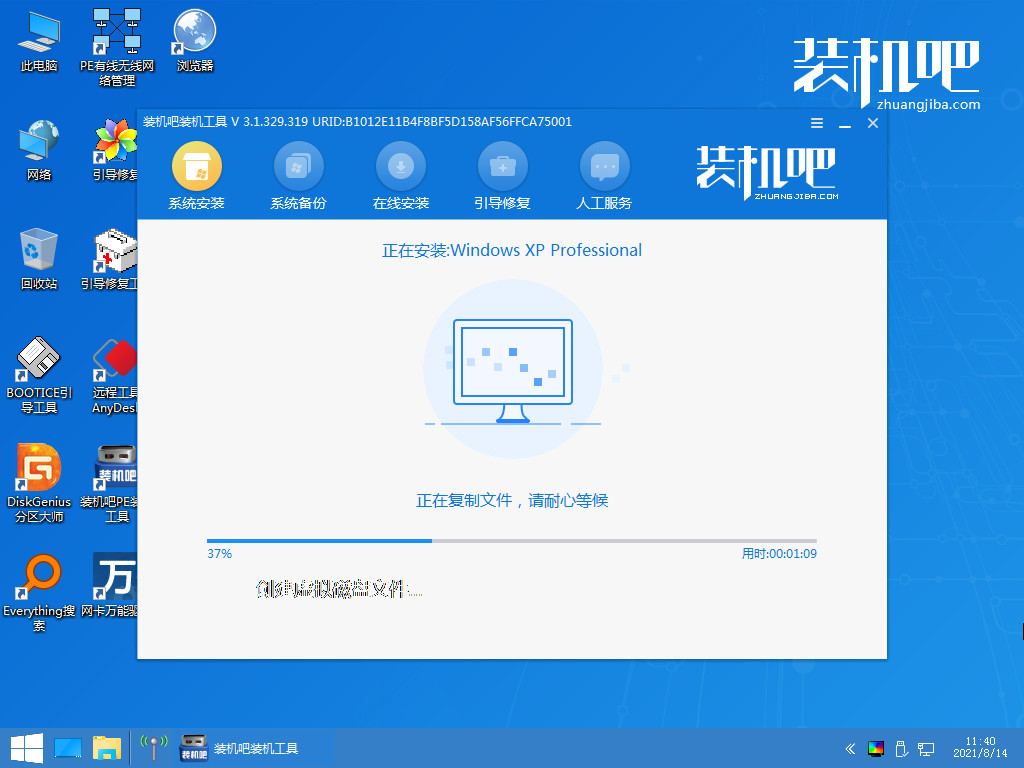
7、安装完成后,我们再次点击”立即重启“按钮。
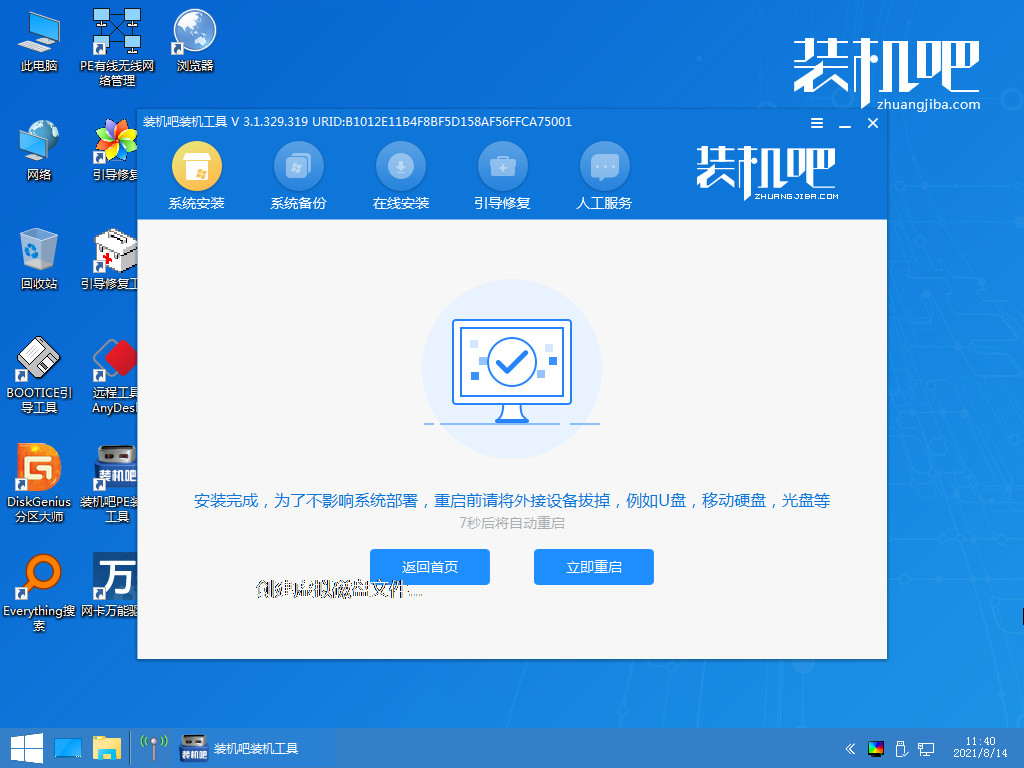
8、当系统重启进入到XP系统页面时,安装就完成了。
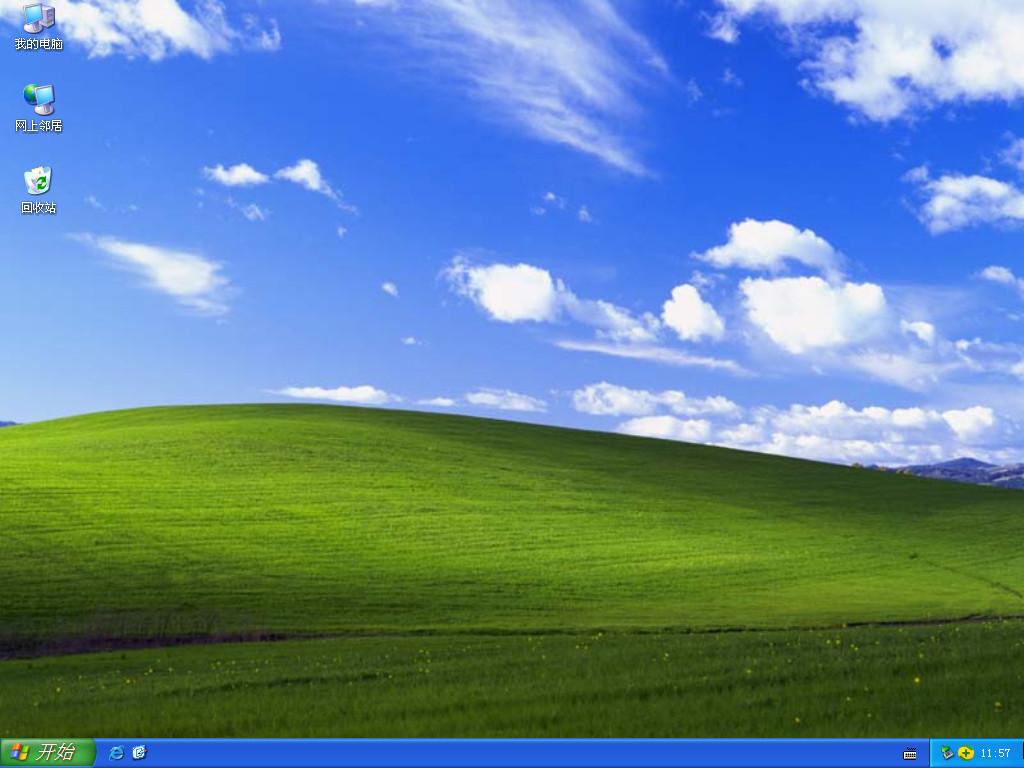
最新推荐
-
excel怎么把一列数据拆分成几列 excel一列内容拆分成很多列

excel怎么把一列数据拆分成几列?在使用excel表格软件的过程中,用户可以通过使用excel强大的功能 […]
-
win7已达到计算机的连接数最大值怎么办 win7连接数达到最大值

win7已达到计算机的连接数最大值怎么办?很多还在使用win7系统的用户都遇到过在打开计算机进行连接的时候 […]
-
window10插网线为什么识别不了 win10网线插着却显示无法识别网络

window10插网线为什么识别不了?很多用户在使用win10的过程中,都遇到过明明自己网线插着,但是网络 […]
-
win11每次打开软件都弹出是否允许怎么办 win11每次打开软件都要确认

win11每次打开软件都弹出是否允许怎么办?在win11系统中,微软提高了安全性,在默认的功能中,每次用户 […]
-
win11打开文件安全警告怎么去掉 下载文件跳出文件安全警告

win11打开文件安全警告怎么去掉?很多刚开始使用win11系统的用户发现,在安装后下载文件,都会弹出警告 […]
-
nvidia控制面板拒绝访问怎么办 nvidia控制面板拒绝访问无法应用选定的设置win10

nvidia控制面板拒绝访问怎么办?在使用独显的过程中,用户可以通过显卡的的程序来进行图形的调整,比如英伟 […]
热门文章
excel怎么把一列数据拆分成几列 excel一列内容拆分成很多列
2win7已达到计算机的连接数最大值怎么办 win7连接数达到最大值
3window10插网线为什么识别不了 win10网线插着却显示无法识别网络
4win11每次打开软件都弹出是否允许怎么办 win11每次打开软件都要确认
5win11打开文件安全警告怎么去掉 下载文件跳出文件安全警告
6nvidia控制面板拒绝访问怎么办 nvidia控制面板拒绝访问无法应用选定的设置win10
7win11c盘拒绝访问怎么恢复权限 win11双击C盘提示拒绝访问
8罗技驱动设置开机启动教程分享
9win7设置电脑还原点怎么设置 win7设置系统还原点
10win10硬盘拒绝访问怎么解决 win10磁盘拒绝访问
随机推荐
专题工具排名 更多+





 闽公网安备 35052402000376号
闽公网安备 35052402000376号